В этой статье хотел бы сделать небольшой обзор нотного редактора в программе Cubase - Score Editor.
 Вообще, для работы с нотами существуют специализированные редакторы, такие как Finale или Sibelius. В них и символов побольше, чем в Кубэйсе, и линии (лиги, глиссандо и т. п.) как-то ровнее и красивее. Проще говоря, эти программы "заточены" под нотный текст.
Вообще, для работы с нотами существуют специализированные редакторы, такие как Finale или Sibelius. В них и символов побольше, чем в Кубэйсе, и линии (лиги, глиссандо и т. п.) как-то ровнее и красивее. Проще говоря, эти программы "заточены" под нотный текст.
Но преимущество Кубэйса в том, что после написания нотного текста вы сможете поработать и над звучанием, причём очень детально. Здесь и изменение для каждой ноты velocity, экспрессии, питчи и т. п. А такие программы, как Finale или Sibelius для работы именно над звучанием дают меньше возможностей. И пусть партитура в Кубэйсе получится менее красивая, но зато звучать она будет качественней, чем в "Финале".
В общем-то можно сразу начинать "набирать" партитуру. Вверху окна есть панель со всем необходимым для ввода нот: в блоке кнопок вы выбираете длительность вводимых нот - от одной/шестьдесятчетвёртой до целой (а также две кнопки рядом - для триолей и нот с точкой) и ставите их на нотные линейки. Паузы в нотном тексте появляются автоматически, причём, вы можете настроить их. Откройте нотные настройки (Scores - Settings), перейдите на вкладку Staff и в разделе "Display Quantize" в поле Rests введите минимальную длительность для пауз.
Рядом с блоком длительностей находится блок кнопок для работы со знаками альтерации:
 Например, вы ввели ноту, программа определила её как соль-бемоль, но вы хотите ввести её энгармоническое значение, т. е. фа-диез (а то и ми-дубльдиез). При помощи соответствующей кнопки сможете поменять значение выделенной ноты либо скрыть знак или заключить в скобки как примечание.
Например, вы ввели ноту, программа определила её как соль-бемоль, но вы хотите ввести её энгармоническое значение, т. е. фа-диез (а то и ми-дубльдиез). При помощи соответствующей кнопки сможете поменять значение выделенной ноты либо скрыть знак или заключить в скобки как примечание.
Ещё правее находится блок кнопок для работы с видом нот:
 здесь можно превратить ноту в форшлаг, разбить или объединить группу нот и даже скрыть их из вида.
здесь можно превратить ноту в форшлаг, разбить или объединить группу нот и даже скрыть их из вида.
Это из основных инструментов для набора нотного текста. А вот большое количество украшений и обозначений партитуры находится всё в той же Панели инспектора - слева. Скорей всего она не показана у вас, и вызвать её можно, нажав Shift+F2 и поставив галочку в Symbols.
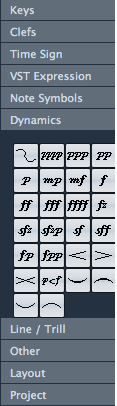 Здесь можно выбрать тональность в разделе Keys, нотный ключ - в Clefs, музыкальный размер - Time Sign, разные символы для нот - Note Symbols. Во вкладке Dynamics находятся основные динамические обозначения, также значки крещендо-диминуэндо. Если во всех этих значках вы не нашли какого-то нужного вам, зайдите на вкладку Other и щелкните по кнопке с троеточием, а затем в нужном месте партитуры - откроется окно с набором дополнительных символов, которые не поместились в Панель инспектора.
Здесь можно выбрать тональность в разделе Keys, нотный ключ - в Clefs, музыкальный размер - Time Sign, разные символы для нот - Note Symbols. Во вкладке Dynamics находятся основные динамические обозначения, также значки крещендо-диминуэндо. Если во всех этих значках вы не нашли какого-то нужного вам, зайдите на вкладку Other и щелкните по кнопке с троеточием, а затем в нужном месте партитуры - откроется окно с набором дополнительных символов, которые не поместились в Панель инспектора.
Во вкладке Layout находятся символы для всей партитуры в целом. По умолчанию вид вашей партитуры - не страницами, а непрерывной лентой. Чтобы переключиться в режим страниц, зайдите в меню Scores - Page Mode. Теперь вы сможете вводить партитурные символы - тут и темп, и части произведения по цифрам, обозначения повторов и даже изображения (если для выражения чувств вам не хватило нот).
В конце концов вы печатаете свою партитуру не выходя из программы, как любой другой документ.
Конечно, многим функциям нотного редактора стоит посвятить больше описания, и в будущем я попробую это сделать. А пока - такой краткий обзор.
Работа в Score Editor - основные настройки

Но преимущество Кубэйса в том, что после написания нотного текста вы сможете поработать и над звучанием, причём очень детально. Здесь и изменение для каждой ноты velocity, экспрессии, питчи и т. п. А такие программы, как Finale или Sibelius для работы именно над звучанием дают меньше возможностей. И пусть партитура в Кубэйсе получится менее красивая, но зато звучать она будет качественней, чем в "Финале".
В любом случае, редактор тут достаточно хороший и пригодный для партитур, и об этом - далее в статье.
Уже при создании нового проекта вам открывается окно с шаблонами-templates для будущего проекта (File - New Project, вкладка Scoring), там будут варианты нотных шаблонов, от одиночных инструментов (орган или гитара) до оркестровых партитур. После нажатия кнопки Create создастся новый проект и появится нотный лист с названиями инструментов, нотными станами, объединёнными акколадами и с соответствующими инструментам ключами.В общем-то можно сразу начинать "набирать" партитуру. Вверху окна есть панель со всем необходимым для ввода нот: в блоке кнопок вы выбираете длительность вводимых нот - от одной/шестьдесятчетвёртой до целой (а также две кнопки рядом - для триолей и нот с точкой) и ставите их на нотные линейки. Паузы в нотном тексте появляются автоматически, причём, вы можете настроить их. Откройте нотные настройки (Scores - Settings), перейдите на вкладку Staff и в разделе "Display Quantize" в поле Rests введите минимальную длительность для пауз.
Рядом с блоком длительностей находится блок кнопок для работы со знаками альтерации:

Ещё правее находится блок кнопок для работы с видом нот:

Это из основных инструментов для набора нотного текста. А вот большое количество украшений и обозначений партитуры находится всё в той же Панели инспектора - слева. Скорей всего она не показана у вас, и вызвать её можно, нажав Shift+F2 и поставив галочку в Symbols.
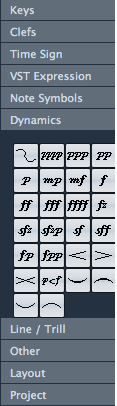
Во вкладке Layout находятся символы для всей партитуры в целом. По умолчанию вид вашей партитуры - не страницами, а непрерывной лентой. Чтобы переключиться в режим страниц, зайдите в меню Scores - Page Mode. Теперь вы сможете вводить партитурные символы - тут и темп, и части произведения по цифрам, обозначения повторов и даже изображения (если для выражения чувств вам не хватило нот).
В конце концов вы печатаете свою партитуру не выходя из программы, как любой другой документ.
Конечно, многим функциям нотного редактора стоит посвятить больше описания, и в будущем я попробую это сделать. А пока - такой краткий обзор.
Работа в Score Editor - основные настройки